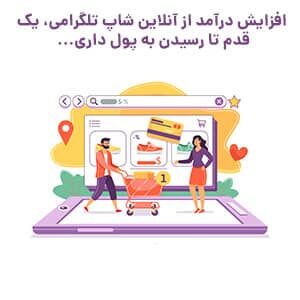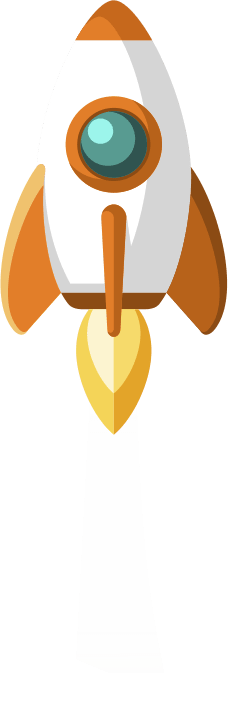یادگیری نحوه وصل شدن به واتساپ با کامپیوتر ممکن است یکی از آموزش هایی باشد که کار شما را برای استفاده از این برنامه ساده تر کند. به این دلیل که امروزه بسیاری از فعالیتهای روزمره های ما در گرو به اینترنت و استفاده از شبکه های اجتماعی است. این درحالی است که شبکه های مجازی جزئی از نیازهای مهم افراد برای دسترسی ساده تر به سایر افراد و تبادل اطلاعات به شمار می رود.
گاهی اوقات ممکن است شما برای بهبود کیفیت انتقال داده ها و برقراری ارتباط با مخاطبانتان نیاز به فعالسازی نسخه دسکتاپ شبکه های اجتماعی بر روی لپ تاپ یا کامپیوترتان داشته باشید. از این رو ما در این آموزش به بررسی راهکارهای نصب و نحوه استفاده از واتساپ در کامپیوتر خواهیم پرداخت. پس تا انتها همراه ما باشید…
آنچه در این مقاله میخوانید ....
روش های وصل شدن به واتساپ با کامپیوتر
شما برای متصل کردن سیتمتان به برنامه واتساپ میتوانید این کار را از سه طریق انجام دهید. هر یک از این راهکارهای نحوه استفاده از واتساپ در کامپیوتر میتوانند بر اساس نیاز شما انتخاب شوند. که در ادامه به بررسی هر یک از این راهکارها میپردازیم.
- نصب واتساپ روی ویندوز
- نصب واتساپ روی شبیه ساز اندروید در کامپیوتر
- راه اندازی واتساپ روی کامپیوتر بدون نیاز به نصب (واتساپ وب)
نصب واتساپ روی ویندوز
نصب اپلیکیشن اورجینال از سایت رسمی واتساپ اولین و بهترین راهکاریست که برای وصل شدن به واتساپ با کامپیوتر آن را به شما پیشنهاد میکنیم. برای انجام این کار تنها کافیست چند مرحله زیر را دنبال کنید.

- در گام اول باید نسخه مورد نیاز خود را از وبسایت رسمی واتساپ دانلود کنید. برای مشاهده لینک ها و دانلود نرم افزار اینجا کلیک کنید. بعد از ورود به وبسایت تصویر پایین را مشاهده خواهید کرد از سمت راست تصویر نسخه مربوط به کامپیوتر را دانلود کنید.
- پس از تکمیل فرایند دانلود برنامه واتساپ را بر روی سیستمتان نصب کنید. خوشبختانه طی کردن مراحل بعدی بسیار ساده است و شما نیاز به هیچ پلاگین اضافی نیاز ندارد و بلافاصله بعد از نصب میتوانید از ان استفاده نمایید.
- با اجرا شدن برنامه برای اولین دفعه، شما کد QR بر روی صفحه مشاهده خواهید کرد، که برای همگام سازی نسخه دسکتاپ با گوشی باید توسط واتساپ گوشی آن را اسکن کنید.
- برای اسکن کد توسط تلفن همراهتان، وارد این برنامه شده و پس از باز آن گزینه سه نقطه در بالا سمت راست را انتخاب و گزینه “WhatsApp Web” را بزنید. در مرحله بعدی باید دوربین گوشی را به سمت کد QR روی مانیتور بگیرید تا فرآیند اسکن به طور کامل انجام شود. برای اینکه این کار درست انجام شود بهتر است تلفن همراه و دسکتاپ شما به یک شبکه اینترنتی متصل باشند.
- در پایان به ایننکته اشاره میکنیم که اگر قصد داشتید اتصال سیسمتان را از واتساپ قطع کنید می توانید مجددا وارد واتساپ بر روی تلفن همراهتان شده و مجددا بر روی سه نقطه سمت راست کلیک کنید و از بخش “linked devices” دستگاه های متصل شده را مشاهده و سیستم مورد نظرتان را انتخاب کنید. سپس با انتخاب گزینه log out میتوانید به وصل شدن به واتساپ با کامپیوتر پایان دهید.

نحوه وصل شدن به واتساپ با کامپیوتر به صورت دائمی
در بخش بالاتر درباره نحوه اتصال و نصب واتساپ توضیح دادیم. اما نکته آنجاست که موارد ایمنی واتساپ به طور پیشرفض شما را ملزم میکند که برای هر بار بازکردن واتساپ کد QR را از طریق تلفن همراهتان اسکن و احراز هویت کنید. این کار میکند گاها بسیار زمانبر و مشکل باشد. و یا حتی برخی اوقات تلفن همراهتان در دسترس شما نیست و نیاز به اجرای واتساپ بر روی سیستمتان دارید. در اینجا یک راهکار سریع و ساده برای اتصال دائمی به واتساپ برای نسخه دسکتاپ وجود دارد که شما را از اسکن بارکدها راحت میکند.
برای این کار تنها کافیست واتساپ دسکتاپتان را به عنوان نسخه بتا ثبت کنید. انجام این کار نیز بسیار ساده است. شما باید در ابتدا برنامه را باز کرده بر روی سه نقطه سمت راست بالای صفحه اصلی بزنید و مجددا گزینه “linked devices” را انتخاب کنید. صفحه ای مطابق تصویر درج شده در پاراگراف بالایی برای شما نمایش داده میشودو شما میتوانید با انتخاب گزینه Multi device beta فرایند وصل شدن به واتساپ با کامپیوتر را به صورت دائمی انجام دهید.
راه اندازی واتساپ روی کامپیوتر بدون نیاز به نصب (واتساب وب)
اگر تمایلی به نصب نرم افزار این برنامه ندارید، میتوانید با استفاده از نسخه وب این برنامه نیز فرایند وصل شدن به واتساپ با کامپیوتر را انجام دهید.
راه حل دیگر راه اندازی واتساپ در ویندوز این است که از نسخه وب آن استفاده کنید. بدین ترتیب نیازی به دانلود و نصب برنامه جانبی نخواهید داشت. تنها کافیست اینجا کلیک کنید تا بتوانید از طریق وبسایت رسمی واتساپ وارد حساب کاربریتان بشوید.
بعد از انجام مراحل بالا باید مطابق دفعات قبلی وارد تنظیمات واتساپ تلفن همراهتان شوید و بر روی آیکن سه نقطه بالا سمت راست صفحه اصلی بزنید. پس از آن گزینه WhatsApp Web را انتخاب نمایید و در نهایت بارکد نمایش داده شده در مرورگر کامپیوتر خود را بویسیله دوربین به راحتی اسکن کنید.

نحوه استفاده از واتساپ در کامپیوتر با استفاده از شبیه ساز اندروید
در ابتدا باید بدانید شبیه ساز های اندروید برنامه هایی هستند که در آنها میتوان برنامههای سیستمعامل اندروید را نصب کنید مانند یک گوشی اندروید برای شما کارایی دارد و به عبارت ساده تر توسط این برنامه ها می توان برنامه هایی که اندروید را بدون نیاز به موبایل و تبلت در کامپیوتر یا لپ تاپ شخصی خود استفاده کنید. برای استفاده از این روش کافی است روی ویندوز یکی از شبیه سازهای اندروید مثل BlueStacks یا Nox را روی سیستم عامل خود نصب کنید.
برنامه واتس آپ را روی شبیه ساز نصب کنید. (مراحل نصب دقیقا مشابه نصب واتساپ روی گوشی همراه است.)
حالا محیطی شبیه تلفن همراه برای شما محیا می شود که می توانید از آن استفاده کنید.
مروری بر اپلیکشن واتساپ
واتساپ یا WhatsApp برنامه پیام رسان محبوبی است که در حال حاضر بالای ۲ میلیارد کاربر فعال دارد . این در حالی است که از هر ۱۰ نفر ایرانی بالای ۱۸ سال ۷ نفر از پیام رسان واتساپ استفاده می کنند، تعداد میانگین کاربران طبق آمار رسمی سال 2020 به بیش از ۴۷ میلیون نفر ایرانی میرسد.
در سال ۲۰۰۹ پیام رسان واتساپ توسط شرکت سهامی واتساپ (یان کوم) ساخته شد که در نهایت سال ۲۰۱۴ توسط فیسبوک خریداری شد.
در ژانویه سال ۲۰۱۶ این پیام رسان اعلام کرد که برای همیشه رایگان خواهد بود. پیش از آن این سرویس پیام رسان تنها سال اول رایگان و پس از آن۹۹/۰ دلار آمریکا در سال باید پرداخت می شد.
این پیام رسان از ارتباط اینترنت موبایل یا وای فای برای فرستادن پیام استفاده می کند. افزون بر توانایی فرستادن متن ساده می توان پرونده هایی مانند پی دی اف، تصویر، پیام های صوتی و ویدیو را با واتساپ فرستاد.
این برنامه نسبت با پیام رسان های دیگر ساختاری کلاسیک دارد و کار کردن با آن بسیار ساده است. با توجه به کاربرد واتساپ در زندگی، بسیاری از افراد برای دسترسی بیشتر خواستار وصل شدن به واتساپ با کامپیوتر هستند با اینکه واتساپ اپلیکیشن وابسته به گوشی می باشد و مثل برخی از اپلیکیشن های دیگر کاملاً مستقل نیست باید بگوییم به این واسطه پیشرفت روز افزون تکنولوژی هرکاربری می تواند از طریق کامپیوتر یا به طور کلی سیستم عامل های ویندوز یا مک از واتساپ استفاده کنند. این برنامه در سال های اخیر با بروز کردن زیر ساخت ها نحوه استفاده از واتساپ در کامپیوتر را میسر کرده است.
جمع بندی
در این محتوا سعی کردیم با بررسی روش های کاربردی وصل شدن به واتساپ با کامپیوتر و بررسی کوتاهی از تاریخچه آن به شما کمک کنیم تا ضمن یادگیری نحوه استفاده از واتساپ در کامپیوتر و راهکارهای ساده و کاربردی استفاده از آن به شما در شناخت بهتر این پیامرسان نیز کمک کنیم. امیدواریم از این محتوا لذت و استفاده کافی برده باشید. لطفا نظرات و تجربیات خودتون رو با ما به اشتراک بگذارید.
خوش حالیم که سایت ما رو برای مطالعه این محتوا انتخاب کردید. شما برای خواندن مطالب مرتبط بیشتر میتوانید به وبلاگ آی مهدیار و برای اطلاع از برترین خدمات دیجیتال مارکتینگ به صفحه اصلی سایت آی مهدیار مراجعه نمایید.